操作方法
操作方法:在 ArcGIS Pro 中按邻域可视化 LAS 点
摘要
在 ArcGIS Pro 中,可以识别并可视化位于其他数据点特定邻域范围内的数据点。 例如,可视化可能会干扰高压输电线路或电力线运行的植被区域。 可以在 3D 模式下实现这种可视化。
过程
以下说明将介绍如何在 3D 模式下按邻域来可视化 LAS 点。 在本示例中,将识别植被 LAS 点并将其重新分类为电力线的障碍物。
- 在 ArcGIS Pro 中,将 LAS 数据集添加到场景或地图。
- 在 LAS 数据集中,过滤标识为植被的 LAS 点。 有关详细信息,请参阅 ArcGIS Pro:更改 LAS 数据集的过滤器选项。
- 在步骤 1 中添加 LAS 数据集,然后过滤标识为电力线的 LAS 点。
- 使用提取 LAS 工具提取 LAS 点。
- 在地理处理窗格中,搜索并选择提取 LAS 工具。
- 在提取 LAS 窗格中,针对输入 LAS 数据集,选择在步骤 3 中添加的 LAS 数据集。
- 为目标文件夹指定名称和位置。
- 或者,命名输出 LAS 数据集。
- 单击运行。
- 可以使用 LAS 转多点工具将步骤 4 中已提取的 LAS 点转换为多点几何。
- 在地理处理窗格中,搜索并选择 LAS 转多点工具。
- 在 LAS 转多点窗格中,针对输入,选择 LAS 数据集。
- 为输出要素类指定名称和位置。
- 指定平均点间距。 此值基于 LAS 数据集的点间距值。 有关详细信息,请参阅 ArcGIS Pro:LAS 数据集属性。
- 单击运行。
- 可以使用多部分转单部分工具将步骤 5 中的多点几何转换为 3D 点要素。
- 在地理处理窗格中,搜索并选择多部分转单部分工具。
- 在输入要素下拉列表中,选择在步骤 3 中创建的多点要素。
- 设置输出要素类的名称和位置。
- 单击运行。
- 可以使用按邻域查找 LAS 点工具对输入 3D 点相应距离内的 LAS 点进行重分类。
- 在地理处理窗格中,搜索并选择按邻域查找 LAS 点工具。
- 在输入 LAS 数据集下拉列表中,搜索植被 LAS 文件。
- 在输入 3D 要素中,选择在步骤 4 中创建的电力线 3D 点要素。
- 为搜索半径指定值。
- 为输出要素类指定名称和位置。
- 为扩侵点的新的类代码指定值。
- 单击运行。

下图显示了在运行按邻域查找 LAS 点工具后,在 3D 模式下识别并重分类的植被 LAS 点(以红色显示)。
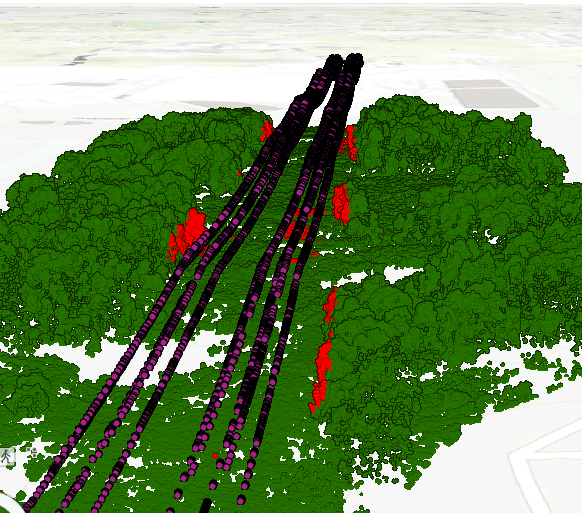
文章 ID: 000024851
获取来自 ArcGIS 专家的帮助
立即开始聊天

